

发布时间:2023-02-10 15: 24: 24
品牌型号:ASUS System Product Name
系统:Windows 10 专业版
软件版本:Camtasia 2022
现在网课已经成为分享知识和内容的重要方式之一,很多网课是通过录屏的方式制作的,在录制之前需要了解一些操作方法,以便能够更好地录制网课。今天就来分享一下网课录屏软件哪个好,网课录屏怎么录声音。
一、网课录屏软件哪个好
1、Camtasia 2022
Camtasia 2022是专业的屏幕录制和视频编辑软件,它既可以用来录制网课,也可以用于培训、会议等,轻松分享屏幕,提高办公效率。
另外,它有免费的试用版,30天的试用期内可以免费使用软件的功能,如给视频添加字幕或标记、添加音效或降噪、调整画面大小或人像位置等,操作起来很方便。
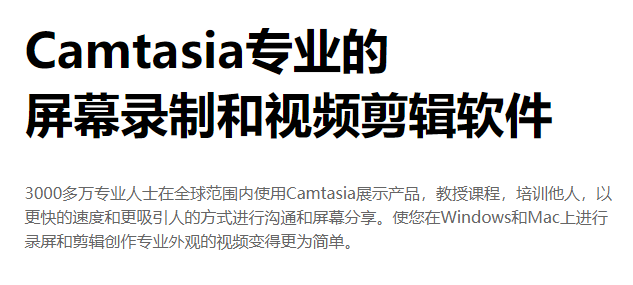
2、万兴录演
万兴录演是专门用于线上课程录制的软件,它支持多种形式的文件录制,如PPT录制、视频录制、人像录制等。同时,它还有美颜和自动抠像的功能,很适合需要出镜时使用。但是,这款软件部分功能需要会员才能使用。

3、全能录屏助手
全能录屏助手是用于录制屏幕的软件,可以录制屏幕、摄像头等,实现屏幕与人像的同步录制,很适合用来录制网课。而且录制的区域也可以自定义调整,满足不同的录制需求。但是因为它是会员制的,所以在录制时会有时长限制,普通用户最长只能录制五分钟,使用时会带来不便。
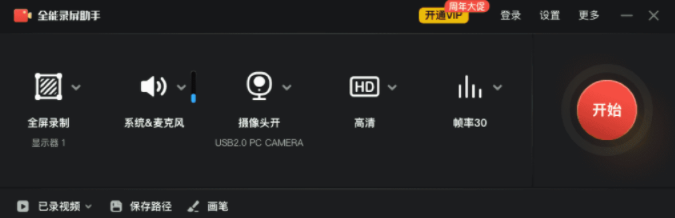
以上三款软件都是用于录屏的软件,如果想要录制与编辑一起操作,那么建议可以选择Camtasia 2022这款软件,它能满足大部分的录制需求,而且后期编辑也很方便。
二、网课录屏怎么录声音
在录制网课时经常会遇到各种问题,没有声音便是其中之一。接下来以Camtasia 2022为例来详细分享一下录制网课时怎么录声音。
在录制之前,可以先检查一下电脑的声音设置,保证有权限录制电脑的系统声音和麦克风的声音。打开电脑设置,搜索“隐私”找到应用权限的设置处,其中有麦克风的相关设置,记得允许应用访问麦克风,这样后续在使用软件录制时就可以录入声音。
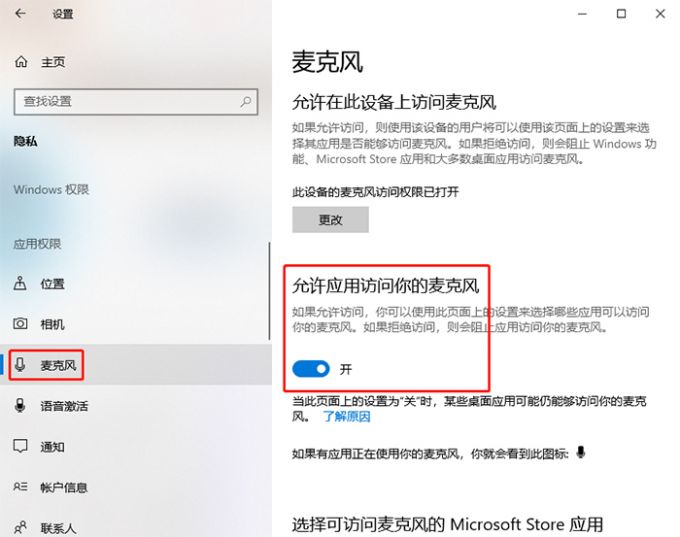
接着打开Camtasia 2022,进入主页后点击“新建录制”开始录制的参数设置,在设置界面打开麦克风和系统音频,同时将音量调大,以保证能够更加清晰地录入人声和电脑声音。

以上就是网课录屏软件哪个好,网课录屏怎么录声音的相关内容,其实除了录制网课外,Camtasia 2022还有很多其他的功能,如录制PPT或游戏、自定义剪辑视频作品等,感兴趣的朋友可以到Camtasia中文网站下载软件试用。
作者:小兮
展开阅读全文
︾